参考文档:https://blog.csdn.net/qq_38591756/article/details/82829902
步骤一:安装环境依赖环境
yum install -y gcc gcc-c++ make
步骤二: 下载相关库文件
wget https://www.openssl.org/source/openssl-1.1.1.tar.gz wget http://www.zlib.net/zlib-1.2.11.tar.gz wget https://ftp.pcre.org/pub/pcre/pcre-8.33.tar.gz wget http://nginx.org/download/nginx-1.14.0.tar.gz
步骤三:解压并安装库文件
安装pcre库
cd pcre-8.33 ./configure make && make install
安装openssl库
cd openssl-1.1.1 ./config make && make install
安装zlib库
cd zlib-1.2.11 ./configure make && make install
安装nginx
cd nginx-1.14.0 ./configure make && make install
步骤四:关闭防火墙并启动nginx
启动nginx
cd /usr/local/nginx/sbin/
./nginx
也可以验证nginx配置文件是否正确
./usr/local/nginx/sbin/nginx -t
放行80端口或者直接关闭防火墙
firewall-cmd --permanent --add-port=80/tcp systemctl stop firewalld.service
nginx重启与停止
重启nginx服务
进入nginx可执行目录sbin下
./nginx -s reload
停止nginx服务
nginx -s stop
步骤五:通过浏览器访问
打开浏览器,输入ip:80,然后回车,如果看到以下情况则表示成功
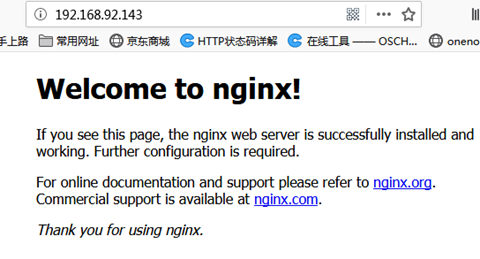
注意:配置环境变量
通过编译安装后只能在特定目录中启动,可以将nginx的安装目录中的/sbin目录配置到PATH环境变量中,以便在任何路径中都可以直接使用nginx命令
1、创建/etc/profile.d/nginx.sh文件,以便写入环境变量配置。
touch /etc/profile.d/nginx.sh 或者直接 vim /etc/profile.d/nginx.sh 会为你新建一个文件并打开
2、在/etc/profile.d/nginx.sh文件中写入如下内容:
nginx_home=/srv/nginx PATH=$nginx_home/sbin:$PATH export PATH
3、使用如下命令重载刚才的配置
source /etc/profile
在这之后可以将nginx关闭然后直接在任意目录打开nginx
./nginx